Slik legger du til vannmerke-regneark i Excel 2016

I dette innlegget vil vi vise deg hvordan du kan overvinne den iboende formateringens finickiness i Microsoft Excel 2016 og legge til et vannmerke til regnearket (uten å kollidere med dataene dine!).
Vi har tidligere vist deg hvordan du legger til et vannmerketil Microsoft Word-dokumentene dine. Selv om det ikke er en innebygd vannmerkefunksjon i Excel som i Word, kan du fremdeles lage vannmerker i regnearket. Det krever bare litt kreativitet.
Excel, mens den er høyt respektert for sine uendelige dataknusing kraft, er ikke spesielt rettet mot skrivervennlighet. Men av og til vil du få regnearkene dine på papir. Mens krypterings- og passordbeskyttelsesverktøy i Excel vil holde regnearkene dine sikre i sin digitale form, kan et vannmerke hjelpe til med å merke og kontrollere sensitive data når du skriver dem ut.
I denne artikkelen viser vi deg hvordan.
Legg til et bilde som vannmerke til arbeidsbøkene dine i Excel 2016
Sammenlignet med Microsoft Word-dokumenter, formateringi Excel er litt lite intuitivt. Å jobbe med vannmerker i Excel er intet unntak. Det er ingen innebygd vannmerkefunksjon, så i stedet må du sette inn et bilde i regnearket og deretter finpusse det litt.
Stedet for å legge til bildet er i overskriften. For å gjøre dette, gå til Sett inn fane og klikk Topptekst bunntekst. Dette setter deg inn i verktøysbåndet Header & Footer og lar deg begynne å redigere overskriften.
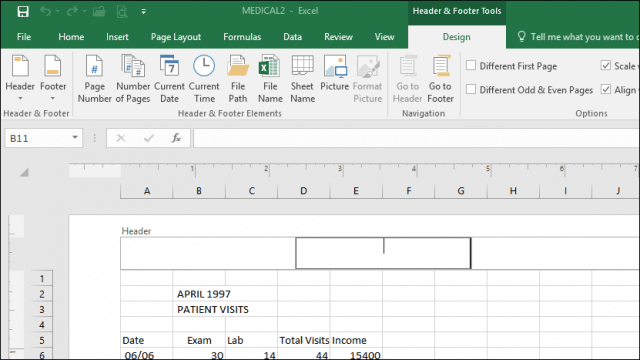
Klikk Bilde å legge til et bilde.
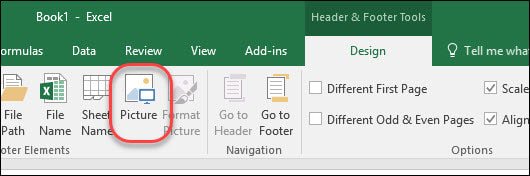
I motsetning til Microsoft Word, ser du i utgangspunktet ikke en forhåndsvisning av hva du nettopp la inn. I stedet vil du bare se en tekststreng til du klikker utenfor overskriften.
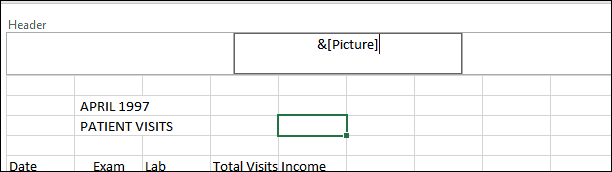
Som du kan se, sammenstøt bildet jeg nettopp la med dataene.
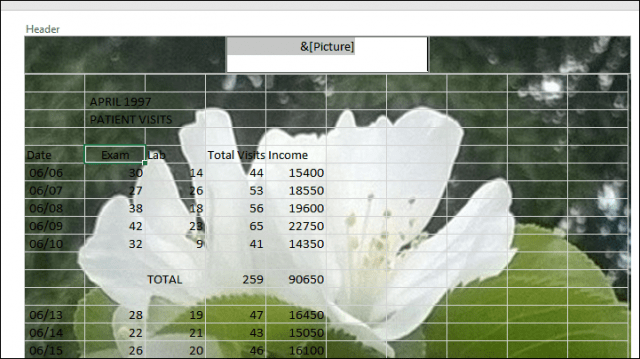
Du kan endre bildet ved å klikke i toppteksten og bunnteksten igjen, og deretter klikke på Formater bilde -knappen, og velg deretter Bilde fane. Der kan du justere lysstyrken og kontrasten i Bildekontroll seksjon. Du kan klikke i Farge rullegardin og velg deretter Warope for en god vannmerkeeffekt.
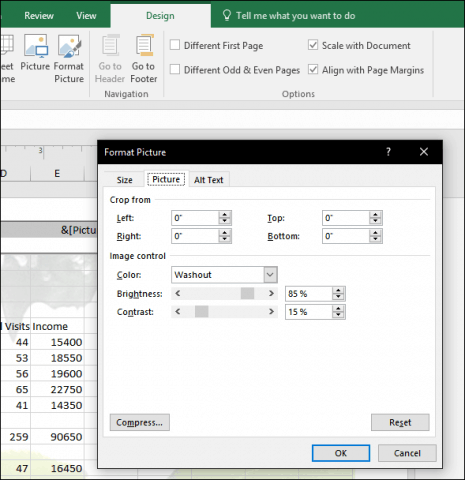
Nå går ikke dataene tapt i bildet.
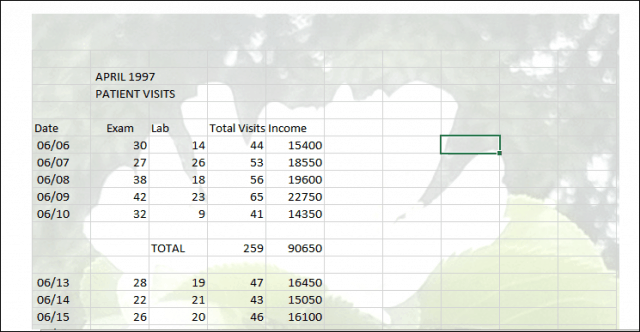
Bruk WordArt til å legge til vannmerke i Excel 2016
For tekstbaserte vannmerker kan du bruke Word-kunst. Dette ligner på metoden som brukes for å legge til et vannmerke i en Microsoft Word 2016. Trinnene er stort sett de samme i Excel 2016. Velg Sett inn , klikk på Ord Kunst menyen, og velg deretter ønsket stil.
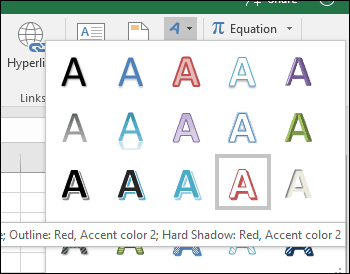
Skriv inn vannmerke-teksten, høyreklikk på Word Art-teksten, og klikk deretter Formform.

Dette vil aktivere oppgavruten Format Shape. Klikk på Tekstalternativer kategorien, velg Tekst og Fyll-fanen, utvid deretter Tekstutfylling og Outline menyer. Bruke åpenhet glidebryteren for å justere opaciteten til WordArt.
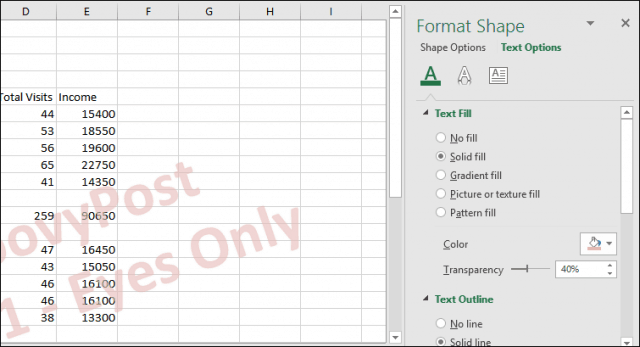
Der har du det. Fortell oss hva du synes. Disse instruksjonene og skjermbildene ble satt sammen spesielt for Excel 2016. Hvis du kjører en tidligere versjon av Excel, kan du lese instruksjonene våre for hvordan du legger til vannmerke i tidligere versjoner.
For flere tips om Excel, sjekk innlegget vårt på 10 Microsoft Excel 2016-tips hver bruker bør vite.










Legg igjen en kommentar